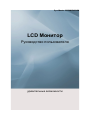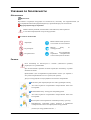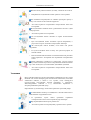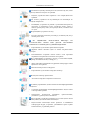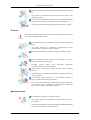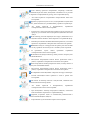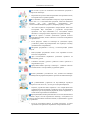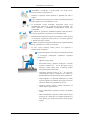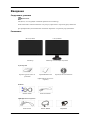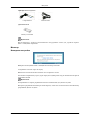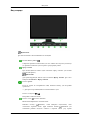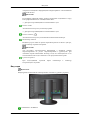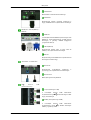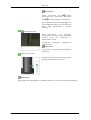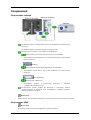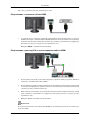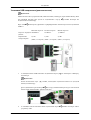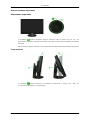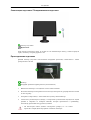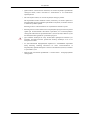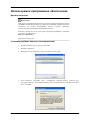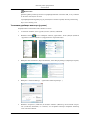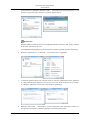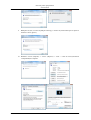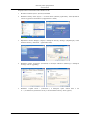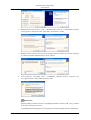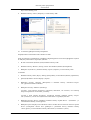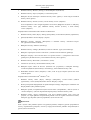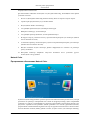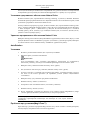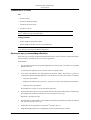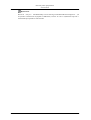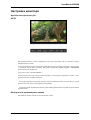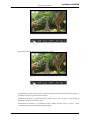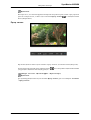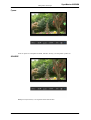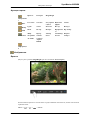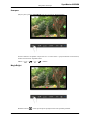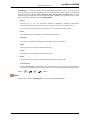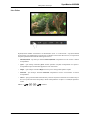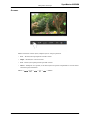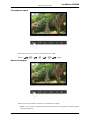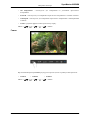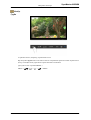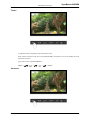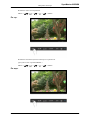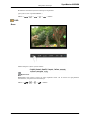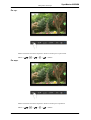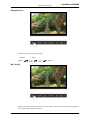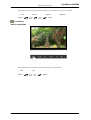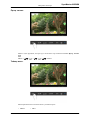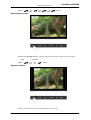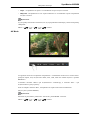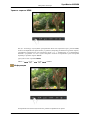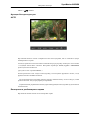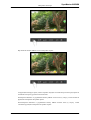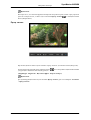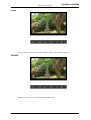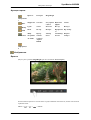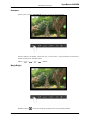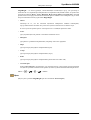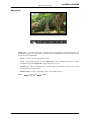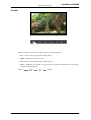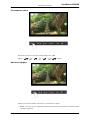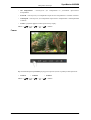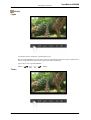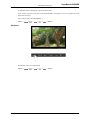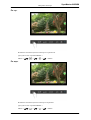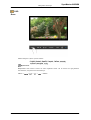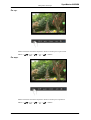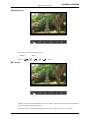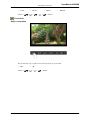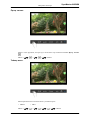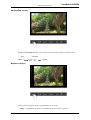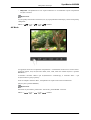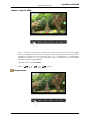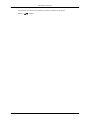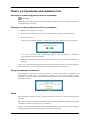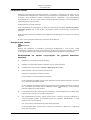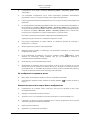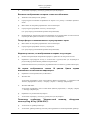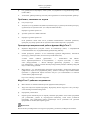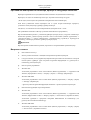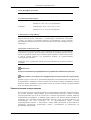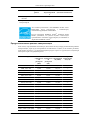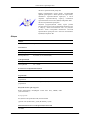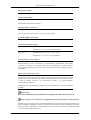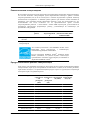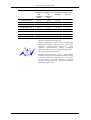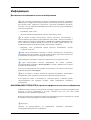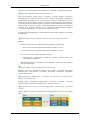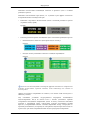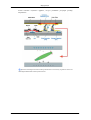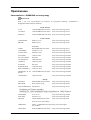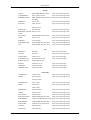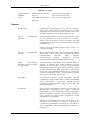Samsung 2693HM Руководство пользователя
- Категория
- Телевизоры и мониторы
- Тип
- Руководство пользователя
Это руководство также подходит для

SyncMaster 2693HM/2493HM
LCD Монитор
Руководство пользователя
удивительные возможности

Указания по безопасности
Обозначения
Примечание
Прочитайте следующие инструкции по безопасности, поскольку они предназначены для
предотвращения нанесения ущерба имуществу и причинения вреда пользователям.
Предупреждение/предостережение
Невыполнение указаний, обозначенных этим символом, может привести
к телесным повреждениям и порче оборудования.
Условные обозначения
Запрещено
Важно внимательно прочесть
и постоянно об этом помнить
Не разбирать
Вынуть вилку из
электророзетки
Не прикасаться
Для предотвращения
поражения электрическим
током необходимо заземлить
Питание
Если компьютер не используется в течение длительного времени,
переведите его в режим DPM.
При использовании экранной заставки переведите компьютер в режим
активной заставки.
Приведенные здесь изображения предназначены только для справки и
могут быть неприменимы во всех случаях (или странах).
Доступ к инструкциям по недопущению остаточного изображения
Не используйте поврежденную или слабо держащуюся вилку.
• Это может привести к поражению электрическим током или
возгоранию.
Не вынимайте вилку за шнур или мокрыми руками.
• Это может привести к поражению электрическим током или
возгоранию.
Используйте только правильно заземленную вилку и розетку.
• Неправильное заземление может привести к поражению
электрическим током или повреждению оборудования.
(Только для оборудования класса 1.)
1

Вставьте вилку кабеля питания до конца, чтобы она не ослабла.
• Неправильное подключение может привести к возгоранию.
Во избежание повреждения не сгибайте чрезмерно провод и
вилку и не ставьте на них тяжелые предметы.
• Это может привести к поражению электрическим током или
возгоранию.
Не подключайте слишком много удлинителей и вилок к одной
электророзетке.
• Это может привести к возгоранию.
Не отсоединяйте кабель питания во время использования
монитора.
• При отсоединении может возникать бросок напряжения, в
результате которого возможно повреждение монитора.
Не используйте кабель питания, если вилка или разъем
загрязнены.
• В случае попадания пыли в вилку или разъем протрите их
мягкой тканью.
• Использование кабеля питания с пыльной вилкой или разъемом
может привести к возгоранию или поражению электрическим
током.
Чтобы отключить устройство от электросети, следует извлечь
вилку кабеля питания из розетки электропитания. Кабель питания
при этом освободится для выполнения дальнейших действий.
• Это может привести к поражению электрическим током или
возгоранию.
Установка
При установке монитора в сильно запыленных помещениях, местах с очень
высокой или низкой температурой или высокой влажностью, наличием
химических веществ, а также в тех случаях, когда планируется
круглосуточная эксплуатация изделия (например, в аэропортах,
железнодорожных вокзалах и т.д.), обязательно обратитесь в
авторизированный сервисный центр.
В противном случае монитору может быть причинен серьезный ущерб.
Устанавливайте монитор в помещениях с низкой влажностью и
минимальным содержанием пыли.
• В противном случае может произойти поражение
электрическим током или возгорание внутри монитора.
При перемещении монитора не роняйте его.
• Это может привести к повреждению устройства или к травме.
Указания по безопасности
2

Установите подставку монитора на стенд или на полку так, чтобы
край подставки не выступал за границы.
• Падение устройства может привести к его повреждению или
травмам.
Не ставьте устройство на неустойчивую или маленькую по
площади поверхность.
• Размещайте устройство на ровной и устойчивой поверхности,
поскольку в противном случае устройство может упасть и
нанести травму кому-либо, кто проходит мимо, особенно если
это дети.
Не размещайте устройство на полу.
• Будьте осторожны, поскольку кто-нибудь, особенно дети, могут
споткнуться о него.
ВО ИЗБЕЖАНИЕ ВОЗГОРАНИЯ НИКОГДА НЕ
РАСПОЛАГАЙТЕ СВЕЧИ ИЛИ ДРУГИЕ ИСТОЧНИКИ
ОТКРЫТОГО ОГНЯ РЯДОМ С ДАННЫМ ИЗДЕЛИЕМ.
• В противном случае может произойти возгорание.
Держите кабель питания вдали от любых нагревательных
приборов.
• Расплавившееся покрытие кабеля может стать причиной
поражения электрическим током или возгорания.
Не устанавливайте устройство в местах с плохой вентиляцией,
например на книжной полке, в шкафу и т.д.
• Даже небольшое повышение внутренней температуры может
привести к возгоранию.
Ставьте монитор на место аккуратно.
• В противном случае можно повредить монитор.
Не кладите монитор экраном вниз.
• Это может повредить поверхность TFT-LCD.
Установку кронштейна должен выполнять квалифицированный
специалист.
• Установка кронштейна неквалифицированным лицом может
стать причиной травмы.
• Обязательно используйте монтажное приспособление,
указанное в руководстве пользователя.
При установке устройства отодвиньте его от стены (более чем на
10 см/4 дюйма) для обеспечения вентиляции.
• Недостаточная вентиляция может привести к повышению
температуры внутри устройства, уменьшению срока службы
компонентов и ухудшению работы.
Указания по безопасности
3

Храните пластиковую упаковку (пакет) в недоступном для детей
месте.
• Игра детей с пластиковой упаковкой (пакетом) может стать
причиной удушья.
Если монитор настраивается по высоте, не помещайте никакие
предметы или части тела на подставку во время опускания ее.
• Это может привести к повреждению устройства или к травме.
Очистка
Для очистки корпуса монитора или поверхности экрана TFT-LCD протрите
его слегка влажной мягкой тканью.
Не распыляйте воду или моющее средство непосредственно на
монитор.
• Это может привести к поражению электрическим током,
повреждению устройства или возгоранию.
Нанесите рекомендуемое моющее средство на мягкую ткань.
Если поверхность вилки грязная или пыльная, ее следует
тщательно очистить сухой тканью.
• Грязный разъем может стать причиной поражения
электрическим током или возгорания.
Обязательно отсоедините кабель питания перед очисткой
устройства.
• В противном случае возможно поражение электрическим током
или возгорание.
Отсоедините кабель питания от электрической розетки и
протрите устройство мягкой сухой тканью.
• Не используйте какие-либо химические вещества, такие как
воск, бензол, спирт, разбавители, инсектициды, освежители
воздуха, смазочные или моющие вещества.
Дополнительно
Не открывайте крышку (или заднюю панель).
• Это может привести к поражению электрическим током или
возгоранию.
• Обратитесь к компании, предоставляющей квалифицированные
услуги по техническому обслуживанию.
Указания по безопасности
4

Если монитор работает неправильно, например, появились
необычные звуки или запах, немедленно отключите его от розетки
и обратитесь к официальному дилеру или в сервисный центр.
• Это может привести к поражению электрическим током или
возгоранию.
Держите устройство вдали от мест, подверженных воздействию
масел, дыма или влаги; не устанавливайте устройство в транспорте.
• Это может привести к неисправности, поражению
электрическим током или возгоранию.
• В частности, нельзя использовать монитор около воды или на
природе, где он может быть подвержен воздействию снега или
дождя.
Если монитор упал или поврежден его корпус, выключите его и
отсоедините кабель питания. Затем обратитесь в сервисный центр.
• В мониторе возможно возникновение неисправности, что может
привести к поражению электрическим током или возгоранию.
Вынимайте вилку из электророзетки во время грозы или молнии
или если устройство не используется в течение долгого времени.
• В противном случае может произойти поражение
электрическим током или возгорание.
Не пытайтесь подвинуть монитор, потянув только за провод или
сигнальный кабель.
• Вследствие повреждения кабеля может произойти сбой в
работе, поражение электрическим током или возгорание.
Нельзя передвигать монитор вправо или влево, потянув только за
провод или сигнальный кабель.
• Вследствие повреждения кабеля может произойти сбой в
работе, поражение электрическим током или возгорание.
Не закрывайте вентиляционные отверстия на корпусе монитора.
• Плохая вентиляция может привести к сбою в работе или
возгоранию.
Не ставьте на монитор емкости с жидкостями, химикаты или
мелкие металлические предметы.
• Это может привести к неисправности, поражению
электрическим током или возгоранию.
• При попадании в монитор инородного вещества, отключите
кабель питания и обратитесь в Сервисный центр.
Держите устройство вдали от огнеопасных распылителей и
легковоспламеняющихся веществ.
• В противном случае возможен взрыв или возгорание.
Указания по безопасности
5
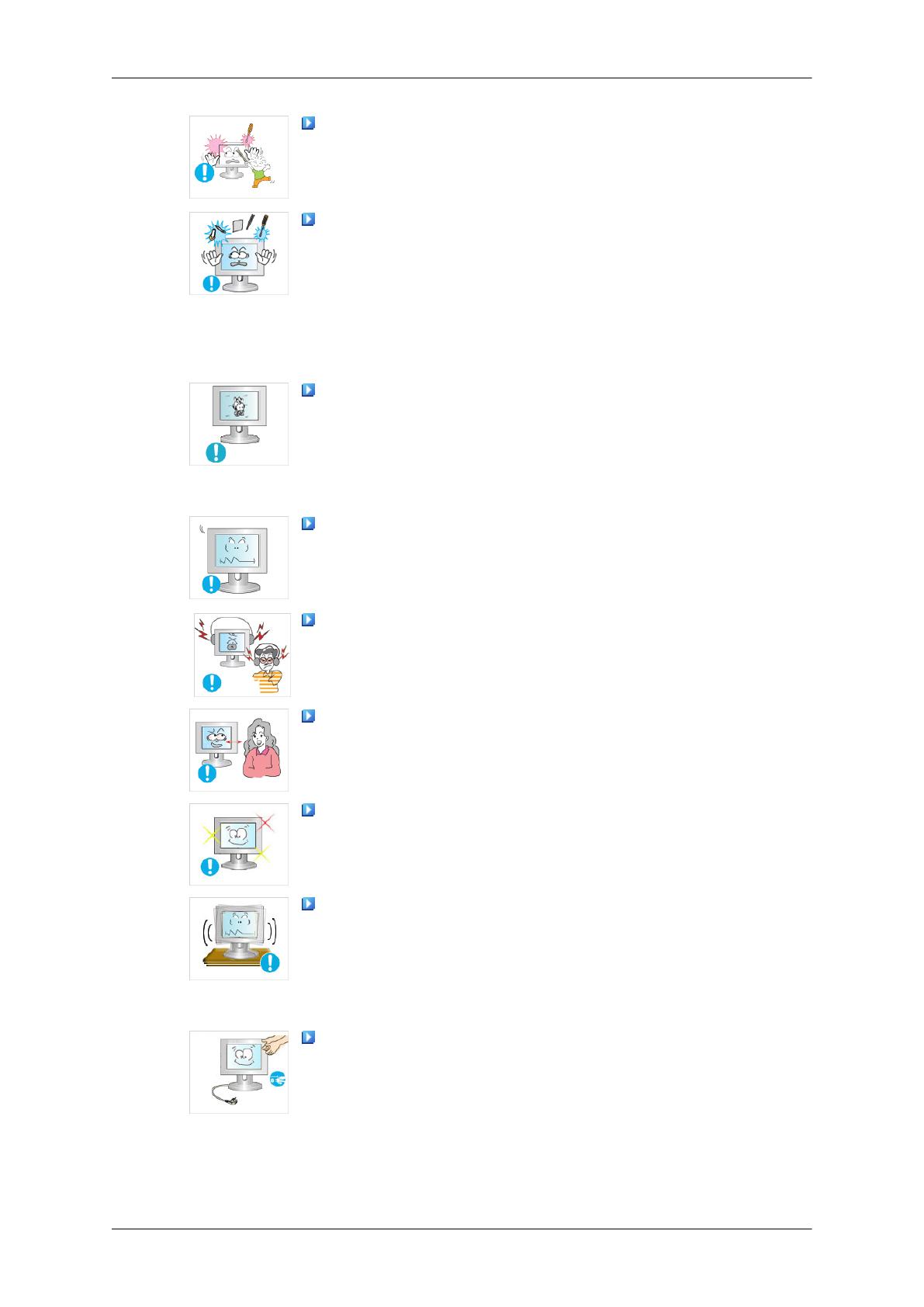
Ни в коем случае не вставляйте металлические предметы в
отверстия на мониторе.
• В противном случае возможно поражение электрическим током,
возгорание или получение травмы.
Не вставляйте в вентиляционные отверстия, порты наушников,
порты AV и т. п. металлические предметы, такие как китайские
палочки для еды, проволоку, инструменты или
легковоспламеняющиеся предметы, например бумагу и спички.
• Это может привести к поражению электрическим током или
возгоранию. При попадании в устройство посторонних
предметов или воды выключите его, отсоедините кабель
питания от электророзетки и обратитесь в сервисный центр.
Если на экране в течение длительного времени остается
неподвижная картинка, может появиться остаточное изображение
или размытость.
• Если требуется отойти от монитора на длительное время,
установите режим энергосбережения или экранную заставку
(динамическое изображение).
Настройте разрешение и частоту, соответствующие данной
модели.
• Неподходящее разрешение может стать причиной плохого
качества изображения.
При использовании наушников установите громкость на
необходимом уровне.
• Слишком высокий уровень громкости может привести к
нарушениям слуха.
Продолжительный просмотр монитора с слишком близкого
расстояния может стать причиной ухудшения зрения.
Чтобы уменьшить утомляемость глаз, делайте как минимум
пятиминутные перерывы каждый час при использовании монитора.
Не устанавливайте устройство на неустойчивую неровную
поверхность или на место, где он будет подвержен вибрации.
• Падение устройства может привести к его повреждению или
травмам. При использовании устройства в месте, подверженном
вибрации, срок эксплуатации устройства может сократиться, а
также может произойти воспламенение.
При перемещении монитора выключите его и отсоедините кабель
питания. Перед тем как переместить монитор, отсоедините все
кабели, включая кабель антенны и кабели, подключенные к другим
устройствам.
• Если не отсоединить кабели, их можно повредить, и может
произойти возгорание или поражение электрическим током.
Указания по безопасности
6

Размещайте устройство в недоступном для детей месте,
поскольку они могут повредить его.
• Падение устройства может привести к травмам или даже к
смерти.
Если устройство не используется в течение длительного периода
времени, храните его отключенным от сети.
• В противном случае возможно выделение тепла из-за
скопившейся грязи или ухудшение качества изоляции, что
может привести к поражению электрическим током или
возгоранию.
Не ставьте на устройство любимые игрушки детей или какие-
либо другие предметы, которые могут их заинтересовать.
• Ребенок может попытаться залезть на устройство, чтобы достать
этот предмет. Устройство может упасть, и это может привести
к травме или даже к смерти.
Во время подъема или переноски монитора не переворачивайте
монитор, удерживая его только за подставку.
• В этом случае монитор может упасть, что приведет к
повреждению и травмам.
Удобное положение тела при использовании монитора
Пользуясь монитором, старайтесь сохранять
удобную позу.
• Держите спину прямо.
• Расстояние между экраном монитора и глазами
должно составлять 45 ~ 50 см. На экран следует
смотреть слегка сверху вниз, а монитор должен
находиться прямо перед вами.
• Отклоните монитор назад на 10 ~ 20 градусов.
Отрегулируйте высоту монитора так, чтобы его
верхний край находился немного ниже уровня глаз.
• Отрегулируйте угол наклона монитора так, чтобы
экран не отражал источников света. Руки от плеч до
локтей должны быть опущены вдоль тела.
• Тыльная сторона ладони должна находиться на
одной линии с предплечьем.
• Руки должны быть согнутыми в локтях под прямым
углом.
• Ноги должны быть согнуты в коленях на угол более
90 градусов. Ступни ног не должны отрываться от
пола. Кисти рук должны находиться ниже уровня
сердца.
Указания по безопасности
7

Введение
Содержимое упаковки
Примечание
Убедитесь, что следующие элементы прилагаются к монитору.
Если какой-либо элемент комплекта отсутствует, обратитесь к торговому представителю.
Для приобретения дополнительных элементов обратитесь к торговому представителю.
Распаковка
Без подставки С подставкой
Монитор Монитор и скользящая подставка
Руководства
Краткое руководство по
установке
Гарантийный талон
(Прилагается не во всех
странах)
Руководство пользователя
Кабели
Кабель D-Sub Кабель питания
Приобретается отдельно
Кабель DVI Кабель HDMI Наушники
8

Приобретается отдельно
Стереокабель Кабель USB
Дополнительно
Ткань для очистки
Примечание
Предоставляется в качестве дополнительного оборудования только для устройств черного
цвета с глянцевым покрытием.
Монитор
Исходные настройки
Выберите необходимый язык с помощью кнопок вверх или вниз.
Содержимое исчезнет через 40 секунд.
Выключите и снова включите питание. Оно отобразится снова.
Оно может отображаться до трех (3) раз. Перед последним разом следует обязательно настроить
разрешение на ПК.
Примечание
Отображаемое на экране разрешение является оптимальным для данного изделия.
Настройте разрешение компьютера таким образом, чтобы оно соответствовало оптимальному
разрешению данного изделия.
Введение
9

Вид спереди
Примечание
Для использование слегка нажимайте их пальцами.
Кнопка MENU [MENU/ ]
Открытие экранного меню и выход из него. Также используется для выхода
из экранного меню или для возврата к предыдущему меню.
Прoгр. кнопка
При необходимости можно задать значение "Прогр. кнопка" для кнопки
Custom (Настроить).
Примечание
Для нужной функции можно задать значение Прогр. кнопка. Для этого
выберите Установка > Прогр. кнопка.
Кнопка Громк.
Если на экране не отображается OSD, нажмите кнопку для настройки
громкости.
>> Для просмотра анимационного клипа нажмите здесь
Кнопки настройки [ ]
Настройка элементов меню.
Кнопка ввода [ ]/кнопка SOURCE
Включение выбранного элемента меню.
Нажмите кнопку ' /SOURCE', затем выберите видеосигнал, пока
отключено экранное меню. (При нажатии кнопки /SOURCE для
изменения режима входного сигнала в верхнем левом углу экрана
Введение
10

отобразится сообщение с информацией о текущем режиме -- аналоговый или
цифровой сигнал).
Примечание
Если выбран цифровой режим, монитор необходимо подключить к порту
DVI графической платы с помощью кабеля DVI.
>> Для просмотра анимационного клипа нажмите здесь
Кнопка AUTO
Эта кнопка используется для автоподстройки.
>> Для просмотра анимационного клипа нажмите здесь
Кнопка питания [ ]
Эта кнопка используется для включения и выключения монитора.
Индикатор питания
Индикатор горит синим во время нормальной работы и мигает один раз,
когда монитор сохраняет настройки.
Примечание
Для получения дополнительной информации о функциях режима
энергосбережения см. раздел Энергосбережение в руководстве. Для
экономии энергии выключайте монитор, когда нет необходимости в его
использовании или когда оставляете его на продолжительное время.
Громкоговоритель
При подсоединении звуковой карты компьютера к монитору
воспроизводится звучание.
Вид сзади
Примечание
Конфигурация задней панели монитора может отличаться у разных устройств.
POWER S/W / POWER IN
Введение
11

POWER S/W
Включение и выключение монитора.
POWER IN
Подключите кабель питания монитора к
порту POWER IN на задней панели монитора.
HDMI IN / DVI IN(HDCP) /
RGB IN
HDMI IN
С помощью кабеля HDMI подключите разъем
HDMI IN, расположенный на задней панели
монитора, к разъему HDMI цифрового
устройства вывода.
DVI IN(HDCP)
Подключите кабель DVI к порту DVI IN
(HDCP) на задней панели монитора.
RGB IN
Подключите разъем RGB IN на задней панели
монитора к компьютеру.
AUDIO IN / AUDIO OUT
AUDIO IN
Подключите аудиокабель монитора к
аудиопорту на задней панели компьютера.
AUDIO OUT
Выходной разъем наушников
Разъем USB
(дополнительно)
UP (входной порт USB)
С помощью кабеля USB выполните
подключение порта UP монитора к USB-
порту компьютера.
DOWN (выходной порт USB)
С помощью кабеля USB выполните
подключение порта DOWN монитора
USB к устройству USB.
Введение
12

Примечание
Чтобы использовать порт DOWN
(выходной порт), необходимо подключить
порт
UP (входной порт) к компьютеру.
Для подключения порта монитора UP к
порту USB компьютера следует использовать
кабель USB, прилагаемый к данному
монитору.
Замок Кенсингтона
Замок Кенсингтона - это устройство,
используемое для физического закрепления
системы, когда оно используется в
общественных местах.
(Устройство блокировки приобретается
дополнительно.)
Примечание
С вопросами о его использовании обратитесь
к продавцу.
Фиксатор подставки
Чтобы поднять или опустить монитор удалите
фиксирующий штифт на подставке.
Примечание
Дополнительную информацию о соединениях кабелей см. в разделе Подключение кабелей.
Введение
13

Соединения
Подключение кабелей
Подключите кабель питания монитора к порту POWER IN на задней панели
монитора.
Подключите кабель питания монитора к электророзетке.
Используйте соединение, подходящее для компьютера.
Использование разъема D-sub (аналогового) на видеокарте.
• Подключите сигнальный кабель к 15-контактному порту D-sub на задней
панели монитора.
[RGB IN]
Использование разъема DVI (цифрового) на видеокарте.
• Подключите кабель DVI к порту DVI IN(HDCP) на задней панели
монитора.
[DVI IN(HDCP)]
Подключение к Macintosh.
• Подключите монитор к компьютеру Macintosh с помощью
соединительного кабеля D-sub.
Подсоедините разъем AUDIO IN монитора к выходному разъему
громкоговорителя на звуковой карте компьютера с помощью звукового
кабеля (продается отдельно).
Примечание
Если монитор подсоединен к компьютеру, можно их включить и приступить к работе.
Подключение HDMI
Примечание
К монитору можно подключать цифровые устройства вывода.
14

При этом улучшается качество изображения и звука.
Подключение с помощью кабеля HDMI
1. Устройства ввода, например цифровой проигрыватель DVD, подключаются к разъему
HDMI IN монитора с помощью кабеля HDMI. Выполнив все необходимые подсоединения,
включите кабели питания монитора и DVD (или устройства, подключенного к цифровому
выходному разъему) в сетевую розетку переменного тока.
Выберите HDMI с помощью кнопки SOURCE.
Подключение к разъему DVI с использованием кабеля HDMI
1. Подсоедините выходной разъем DVI цифрового устройства вывода к разъему HDMI IN
монитора с помощью кабеля DVI-HDMI.
2. Подсоедините красный и белый разъемы кабеля стереокабеля к выходным аудиоразъемам
того же цвета на цифровом устройстве вывода и подсоедините разъем на противоположной
стороне к разъему AUDIO IN монитора.
3. Выполнив все необходимые подсоединения, включите кабели питания монитора и DVD
(или устройства, подключенного к цифровому выходному разъему) в сетевую розетку
переменного тока.
4. Выберите HDMI с помощью кнопки SOURCE .
Примечание
В случае подключения только кабеля DVI-HDMI без подключения звукового источника звук
будет неслышен.
Соединения
15

Установка USB-соединения (дополнительно)
Примечание
Можно использовать устройства USB, такие как мышь, клавиатура, карта памяти Memory Stick
или внешний жесткий диск путем их подключения к порту DOWN монитора без
подключения к компьютеру.
Порт USB монитора поддерживает сертифицированное высокоскоростное подключение
USB 2.0.
Высокая скорость Полная скорость Низкая скорость
Скорость передачи
данных
480 Мбит/с 12 Мбит/с 1,5 Мбит/с
Потребление
электроэнергии
2,5 Вт
(Макс., все порты)
2,5 Вт
(Макс., все порты)
2,5 Вт
(Макс., все порты)
1.
С помощью кабеля USB выполните подключение порта UP монитора к USB-порту
компьютера.
Примечание
Чтобы использовать порт
DOWN, необходимо подключить кабель UP (входной
кабель) к компьютеру.
Для подключения порта монитора UP к порту USB компьютера следует использовать
кабель USB, прилагаемый к данному монитору.
2.
С помощью кабеля USB выполните подключение порта
DOWN монитора USB к
устройству USB.
Соединения
16

3. Процедуры по использованию такие же, как процедуры по использованию внешнего
устройства, подключенного к компьютеру.
• Можно подключить и использовать клавиатуру и мышь.
• Можно воспроизводить файл с устройства мультимедиа.
(Примеры устройств мультимедиа: MP3, цифровая камера и т.д.)
• Можно воспроизводить, перемещать, копировать и удалять файлы на устройстве
хранения.
(Примеры устройств хранения: внешнее запоминающее устройство, карта памяти,
устройство чтения карт памяти, проигрыватель MP3 типа HDD и т.д.)
• Можно использовать другие устройства USB, которые можно подключить к
компьютеру.
Примечание
При подключении устройства к порту DOWN монитора подключайте устройство с
помощью подходящего для него кабеля.
(Для приобретения кабеля и внешних устройств обратитесь в сервисный центр.)
Компания не несет ответственности за проблемы и повреждения внешнего устройства,
вызванные использованием для подключения ненадлежащего кабеля.
Некоторые продукты не поддерживают стандарт USB, что может привести к
неисправности устройства.
Если устройство работает неисправно даже в том случае, если оно подключено к
компьютеру, обратитесь в сервисный центр по обслуживанию устройства или компьютера.
Подключение наушников
Примечание
Можно подключить наушники к монитору.
1. Подключите наушники к разъему для наушников.
Соединения
17

Использование подставки
Шарнирная подставка
С помощью ( ) можно настроить поворот монитора влево и вправо на угол 175˚ для
продольной установки монитора. Резиновая подложка поставки предотвращает скольжение
монитора.
При попытке повернуть монитор с подсоединенным кабелем питания кабель можно повредить.
Угол наклона
С помощью ( ) можно настроить угол наклона в диапазоне 5˚ вперед и 25˚ назад для
достижения оптимального угла просмотра.
Соединения
18

Скользящая подставка / Поворачиваемая подставка
Фиксатор подставки
Примечание
Если пытаться повернуть экран, не подняв его на максимальную высоту, можно повредить
экран, поскольку его край ударится о пол.
Присоединение подставки
Данный монитор допускает использование интерфейса крепления, совместимого с VESA
размером 200 x 100 мм.
Монитор
Интерфейс крепления (приобретается дополнительно)
1. Выключите монитор и отсоедините от него кабель питания.
2. Положите монитор LCD экраном вниз на плоскую поверхность, предварительно положив
на нее подушку.
3. Отверните четыре винта, а затем снимите подставку с ЖК-монитора.
4. Совместите установочную подкладку с отверстиями установочной подкладки на задней
крышке и закрепите ее четырьмя винтами, которые прилагаются к кронштейну,
настенному креплению или другим подставкам.
• Не используйте винты длиннее стандартного размера, т.к. это может
привести к повреждению внутренних элементов монитора.
Соединения
19
Страница загружается ...
Страница загружается ...
Страница загружается ...
Страница загружается ...
Страница загружается ...
Страница загружается ...
Страница загружается ...
Страница загружается ...
Страница загружается ...
Страница загружается ...
Страница загружается ...
Страница загружается ...
Страница загружается ...
Страница загружается ...
Страница загружается ...
Страница загружается ...
Страница загружается ...
Страница загружается ...
Страница загружается ...
Страница загружается ...
Страница загружается ...
Страница загружается ...
Страница загружается ...
Страница загружается ...
Страница загружается ...
Страница загружается ...
Страница загружается ...
Страница загружается ...
Страница загружается ...
Страница загружается ...
Страница загружается ...
Страница загружается ...
Страница загружается ...
Страница загружается ...
Страница загружается ...
Страница загружается ...
Страница загружается ...
Страница загружается ...
Страница загружается ...
Страница загружается ...
Страница загружается ...
Страница загружается ...
Страница загружается ...
Страница загружается ...
Страница загружается ...
Страница загружается ...
Страница загружается ...
Страница загружается ...
Страница загружается ...
Страница загружается ...
Страница загружается ...
Страница загружается ...
Страница загружается ...
Страница загружается ...
Страница загружается ...
Страница загружается ...
Страница загружается ...
Страница загружается ...
Страница загружается ...
Страница загружается ...
Страница загружается ...
Страница загружается ...
Страница загружается ...
Страница загружается ...
Страница загружается ...
Страница загружается ...
Страница загружается ...
Страница загружается ...
Страница загружается ...
Страница загружается ...
Страница загружается ...
Страница загружается ...
Страница загружается ...
Страница загружается ...
Страница загружается ...
Страница загружается ...
Страница загружается ...
Страница загружается ...
Страница загружается ...
Страница загружается ...
Страница загружается ...
-
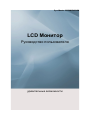 1
1
-
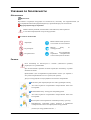 2
2
-
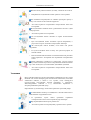 3
3
-
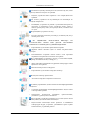 4
4
-
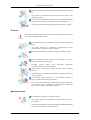 5
5
-
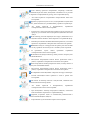 6
6
-
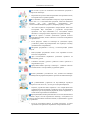 7
7
-
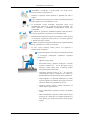 8
8
-
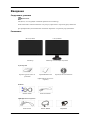 9
9
-
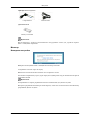 10
10
-
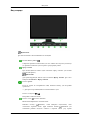 11
11
-
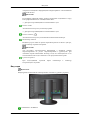 12
12
-
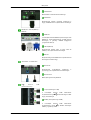 13
13
-
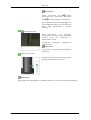 14
14
-
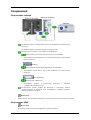 15
15
-
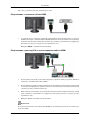 16
16
-
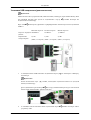 17
17
-
 18
18
-
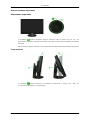 19
19
-
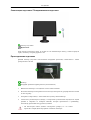 20
20
-
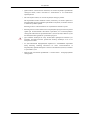 21
21
-
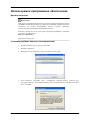 22
22
-
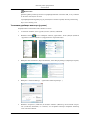 23
23
-
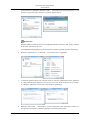 24
24
-
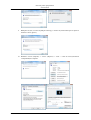 25
25
-
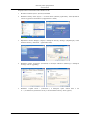 26
26
-
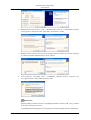 27
27
-
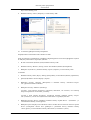 28
28
-
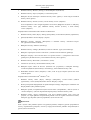 29
29
-
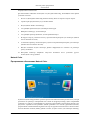 30
30
-
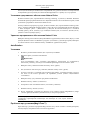 31
31
-
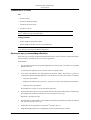 32
32
-
 33
33
-
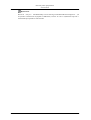 34
34
-
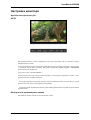 35
35
-
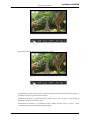 36
36
-
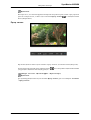 37
37
-
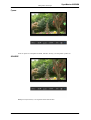 38
38
-
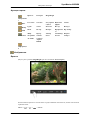 39
39
-
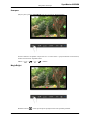 40
40
-
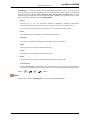 41
41
-
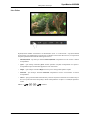 42
42
-
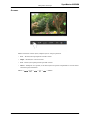 43
43
-
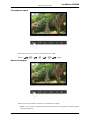 44
44
-
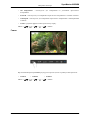 45
45
-
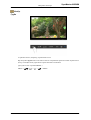 46
46
-
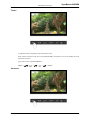 47
47
-
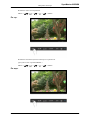 48
48
-
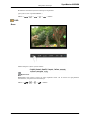 49
49
-
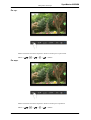 50
50
-
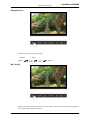 51
51
-
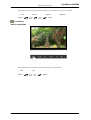 52
52
-
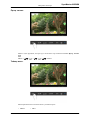 53
53
-
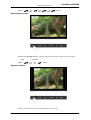 54
54
-
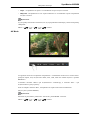 55
55
-
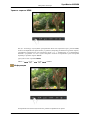 56
56
-
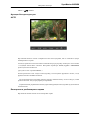 57
57
-
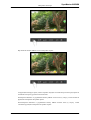 58
58
-
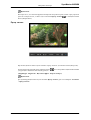 59
59
-
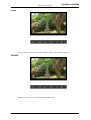 60
60
-
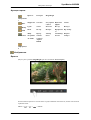 61
61
-
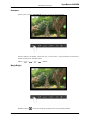 62
62
-
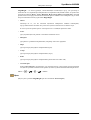 63
63
-
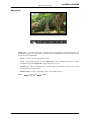 64
64
-
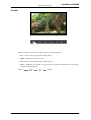 65
65
-
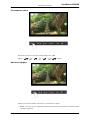 66
66
-
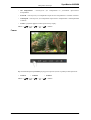 67
67
-
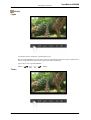 68
68
-
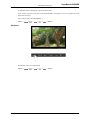 69
69
-
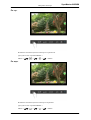 70
70
-
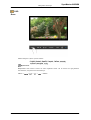 71
71
-
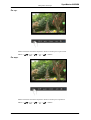 72
72
-
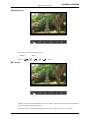 73
73
-
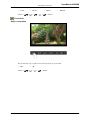 74
74
-
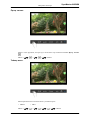 75
75
-
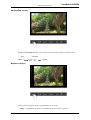 76
76
-
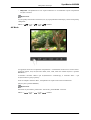 77
77
-
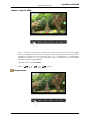 78
78
-
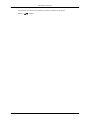 79
79
-
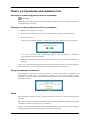 80
80
-
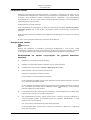 81
81
-
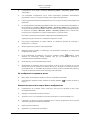 82
82
-
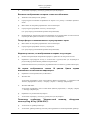 83
83
-
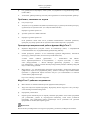 84
84
-
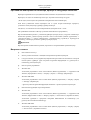 85
85
-
 86
86
-
 87
87
-
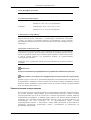 88
88
-
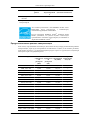 89
89
-
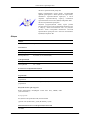 90
90
-
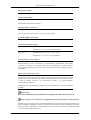 91
91
-
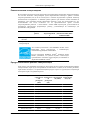 92
92
-
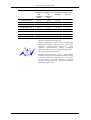 93
93
-
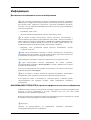 94
94
-
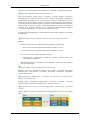 95
95
-
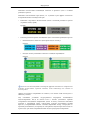 96
96
-
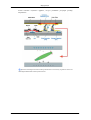 97
97
-
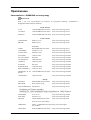 98
98
-
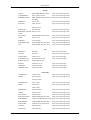 99
99
-
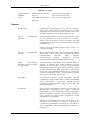 100
100
-
 101
101
Samsung 2693HM Руководство пользователя
- Категория
- Телевизоры и мониторы
- Тип
- Руководство пользователя
- Это руководство также подходит для
Задайте вопрос, и я найду ответ в документе
Поиск информации в документе стал проще с помощью ИИ
Похожие модели бренда
-
Samsung 943B Руководство пользователя
-
Samsung 2253LW Руководство пользователя
-
Samsung 2253 BW Руководство пользователя
-
Samsung 943 BW Руководство пользователя
-
Samsung 943 BW Руководство пользователя
-
Samsung 953 BW Руководство пользователя
-
Samsung 963UW Руководство пользователя
-
Samsung 2463UW Руководство пользователя
-
Samsung 2263DX Руководство пользователя
-
Samsung 400UXN Руководство пользователя